関数や数式を使うとき、valueエラーが出て困ったことはありませんか?
筆者は何度も経験しています。
というわけで今回はなぜvalueエラーが出るのか、その解決策についてお話していこうと思います。
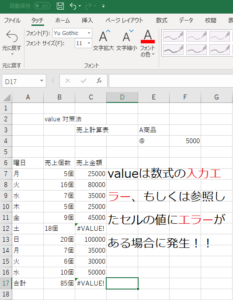
目次
エラーの出る原因
まずどうしてvalueエラーが出るのか、という点についてですが、これは少し難しくなってしまいます。
数式、もしくは参照先の数式に問題があるときにvalueエラーが表示されます。
これは、例えば数式の中に単位などの文字列が入っている場合などのことを指します。
例えば売り上げ個数が何個だったか、というときに〇〇個と単位まで表示したい場合に起こりやすい現象です。
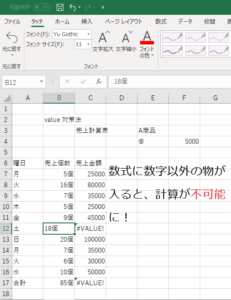
このエラーは一般的過ぎてどこが問題になっているのか大変わかりづらいので、このエラーが出たときは、参照先のデータに問題はないかどうか、入力した数式に問題はないかどうかなどを調べる必要があります。
必ずどちらかには問題があるはずなので、落ち着いて数式を見直してみてください。
解決方法の例
ちなみに先ほど例に挙げた単位まで表示したい場合は、書式の設定でユーザー定義の書式に変えることで対応可能です。
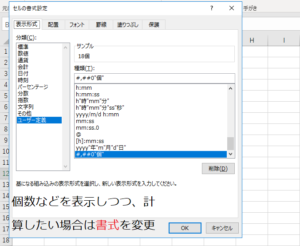
詳しいやり方
①選択したセルを右クリック
②セルの書式設定
③表示設定
④ユーザー定義
⑤#,##0
⑥「#,##0」の0の右横に”個”と入力 (#,##0個)
⑦OKボタンを押して完了です。
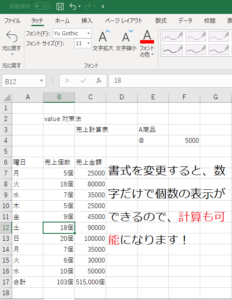
この機能を使うことで、表を見やすくしつつ計算も行える便利な表を作ることができますので、ぜひ挑戦してみてはいかがでしょうか。